Psst. Selon la rumeur sur le Web, RSS est mort en 2013. C'est à ce moment-là que Google a débranché Google Reader.
Ne croyez pas tout ce que vous entendez. RSS est vivant. C'est bien. C'est toujours un excellent moyen de choisir les informations que vous souhaitez lire sans que les algorithmes ne prennent la décision à votre place. Tout ce dont vous avez besoin est le bon lecteur de flux.
En janvier, le correspondant d'Opensource.com, Kevin Sonney, a présenté un lecteur RSS de terminal astucieux appelé Newsboat. Dans son article, Kevin a effleuré la surface de Newsboat. J'ai pensé qu'il était temps d'approfondir ce que Newsboat peut faire.
Ajout de flux RSS à Newsboat
Comme l'écrit Kevin, "l'installation de Newsboat est assez simple car il est inclus avec la plupart des distributions (et Homebrew sur macOS)." Vous pouvez, comme Kevin le note également, importer un fichier contenant des flux RSS d'un autre lecteur. S'il s'agit de votre premier coup de pouce à la boîte RSS ou si cela fait un moment que vous n'avez pas utilisé de lecteur RSS, il est probable que vous n'ayez pas l'un de ces fichiers à portée de main.
Ne pas s'inquiéter. Il vous suffit de faire quelques copier-coller. Allez dans le dossier .newsboat dans votre /maison annuaire. Une fois que vous y êtes, ouvrez le fichier urls dans un éditeur de texte. Ensuite, accédez aux sites Web que vous souhaitez lire, recherchez les liens vers leurs flux RSS, puis copiez-les et collez-les dans les urls fichier.

Démarrez Newsboat et vous êtes prêt à lire.
Lire vos flux
Comme le souligne Kevin Sonney, vous actualisez vos flux en appuyant sur r ou R touches de votre clavier. Pour lire les articles d'un flux, appuyez sur Entrée pour ouvrir ce flux et faire défiler la liste. Appuyez ensuite sur Entrée pour lire un élément.
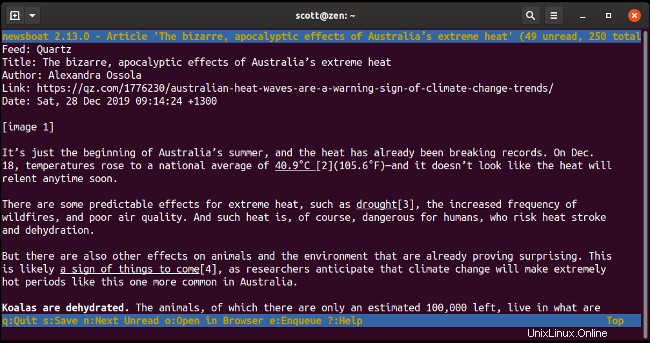
Revenez à la liste des articles en appuyant sur q . Appuyez sur q pour revenir à votre liste de flux.
De temps en temps, vous pouvez rencontrer un flux qui ne montre qu'une partie d'un article. Cela peut être ennuyeux. Pour obtenir l'article complet, appuyez sur o pour l'ouvrir dans le navigateur Web par défaut de votre bureau. Sur mon bureau, par exemple, c'est Firefox. Vous pouvez changer le navigateur avec lequel Newsboat fonctionne ; Je vais vous expliquer cela ci-dessous.
Liens suivants
L'hyperlien est un incontournable du Web depuis ses débuts au CERN au début des années 1990. Il est difficile de trouver un article publié en ligne qui ne contienne pas au moins quelques liens pointant ailleurs.
Au lieu de laisser des liens intégrés dans un article ou une publication, Newsboat les rassemble dans une liste numérotée à la fin de l'article ou de la publication.
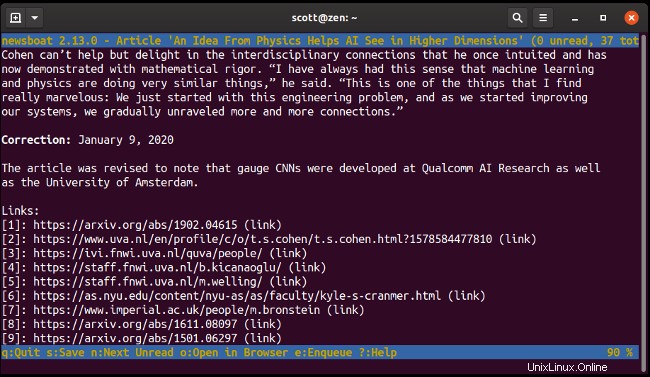
Pour suivre un lien, appuyez sur le numéro à côté de celui-ci. Dans la capture d'écran ci-dessus, vous devez appuyer sur 4 pour ouvrir le lien vers la page d'accueil de l'un des contributeurs à cet article. Le lien, comme vous l'avez probablement deviné, s'ouvre dans votre navigateur par défaut.
Utiliser Newsboat comme client pour d'autres lecteurs de flux
Vous pouvez utiliser un lecteur de flux basé sur le Web, mais vous pouvez également lire vos flux RSS dans quelque chose d'un peu plus minimal sur votre bureau. Newsboat peut le faire.
Il fonctionne avec plusieurs lecteurs de flux, notamment The Old Reader, Inoreader, Newsblur, Tiny Tiny RSS, FeedHQ et les applications de lecteur de nouvelles pour ownCloud et Nextcloud. Avant de pouvoir lire les flux de l'un d'entre eux, vous devrez faire un peu de travail.
Retournez au .newsboat dossier dans votre /home répertoire et créez un fichier nommé config . Ajoutez ensuite les paramètres qui relient Newsboat à l'un des lecteurs RSS qu'il prend en charge. Vous pouvez trouver plus d'informations sur les paramètres spécifiques à chaque lecteur dans la documentation de Newsboat.
Voici un exemple des paramètres que j'utilise pour connecter Newsboat à l'application lecteur de nouvelles dans mon instance de Nextcloud :
urls-source "ocnews"
ocnews-url "https://my.nextcloud.instance"
ocnews-login "myUserName"
ocnews-password "NotTellingYouThat !"J'ai testé cela avec Nextcloud, The Old Reader, Inoreader et Newsblur. Newsboat a travaillé de manière transparente avec chacun d'eux.
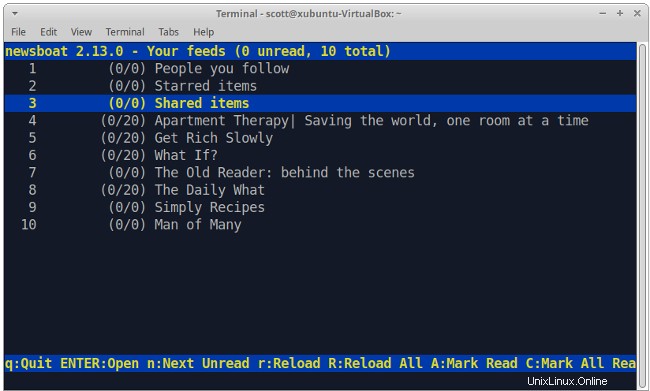
Autres astuces de configuration utiles
Vous pouvez vraiment libérer la puissance et la flexibilité de Newsboat en puisant dans ses options de configuration. Cela inclut la modification des couleurs du texte, l'ordre dans lequel Newsboat trie les flux, où il enregistre les articles, la durée pendant laquelle Newsboat conserve les articles, et plus encore.
Vous trouverez ci-dessous quelques-unes des options que j'ai ajoutées à mon fichier de configuration.
Modifier le navigateur par défaut de Newsboat
Comme je l'ai mentionné il y a quelques paragraphes, Newsboat ouvre les articles dans votre navigateur Web graphique par défaut. Si vous souhaitez lire les flux dans un navigateur textuel comme w3m ou ELinks, ajoutez ceci à votre fichier de configuration Newsboat :
browser "/path/to/browser %u"Dans mon fichier de configuration, j'ai configuré w3m comme navigateur :
browser "/usr/bin/w3m %u"
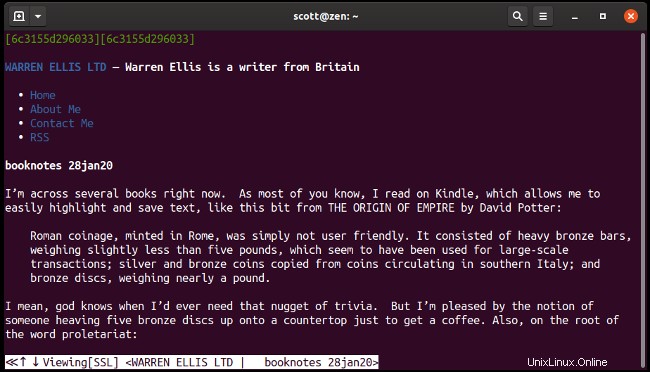
Supprimer les articles lus
J'aime un flux RSS épuré. Cela signifie se débarrasser des articles que j'ai déjà lus. Ajoutez ce paramètre au fichier de configuration pour que Newsboat le fasse automatiquement :
show-read-feeds noActualiser les flux au lancement
La vie devient occupée. Parfois, je passe un jour ou deux sans consulter mes flux RSS. Cela signifie devoir les rafraîchir après avoir lancé Newsboat. Bien sûr, je peux appuyer sur r ou R , mais pourquoi ne pas laisser l'application le faire pour moi ? J'ai ajouté ce paramètre à mon fichier de configuration pour que Newsboat actualise tous mes flux lorsque je le lance :
refresh-on-startup yesSi vous avez beaucoup de flux, leur actualisation peut prendre un certain temps. J'ai environ 80 flux, et il faut plus d'une minute pour obtenir du nouveau contenu de chacun d'eux.
C'est tout ?
Plus de ressources Linux
- Aide-mémoire des commandes Linux
- Aide-mémoire des commandes Linux avancées
- Cours en ligne gratuit :Présentation technique de RHEL
- Aide-mémoire sur le réseau Linux
- Aide-mémoire SELinux
- Aide-mémoire sur les commandes courantes de Linux
- Que sont les conteneurs Linux ?
- Nos derniers articles Linux
Même pas proche. En plus de toutes ses options de configuration, Newsboat dispose également d'un certain nombre de commutateurs de ligne de commande que vous pouvez utiliser lorsque vous le lancez. En savoir plus à leur sujet dans la documentation.
En surface, Newsboat est simple. Mais beaucoup de puissance et de flexibilité se cachent sous son capot. Cela fait de Newsboat un excellent lecteur RSS pour quiconque a besoin d'un ensemble de fonctionnalités de base ou pour quelqu'un qui a besoin de son lecteur RSS pour en faire beaucoup plus.